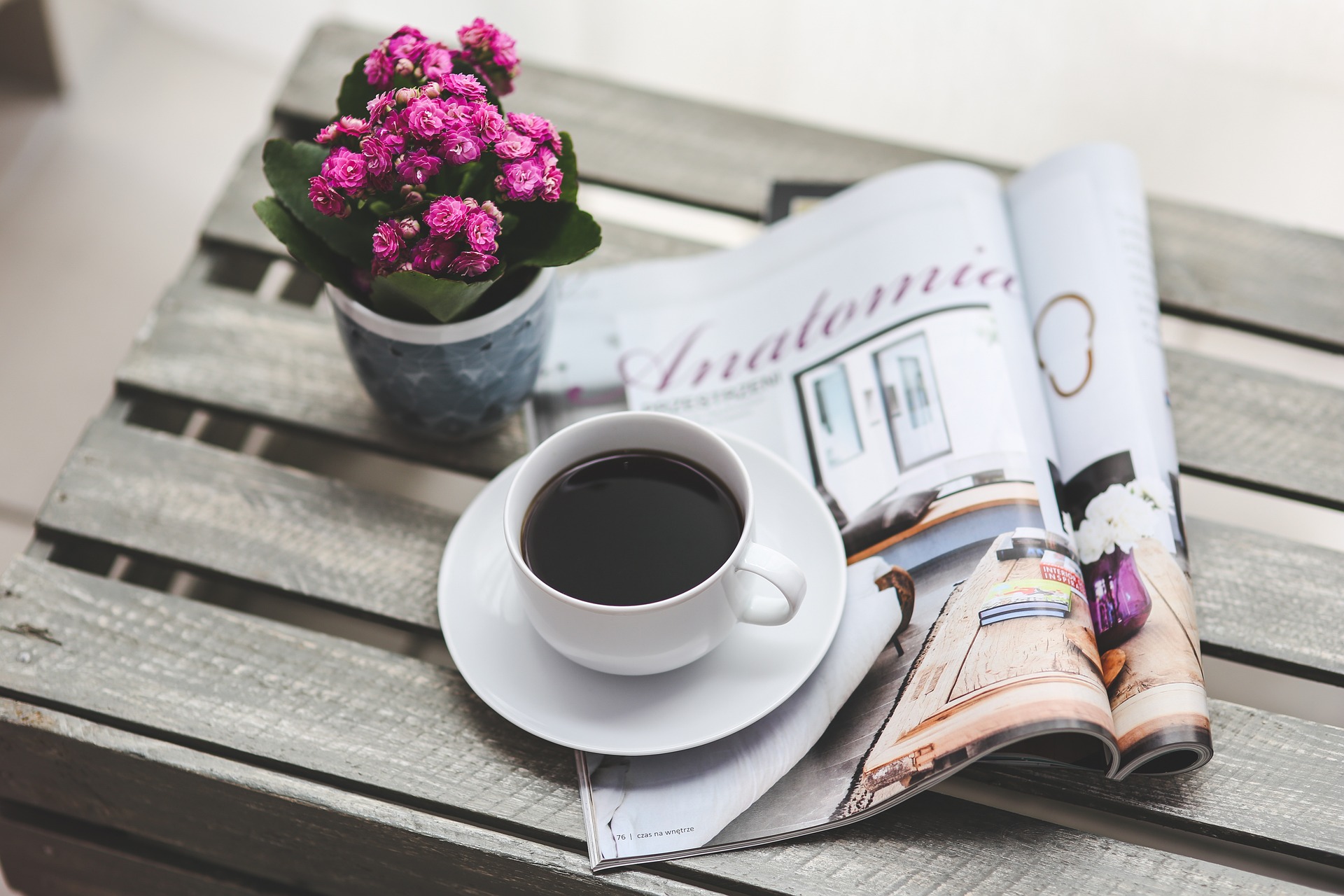| 일 | 월 | 화 | 수 | 목 | 금 | 토 |
|---|---|---|---|---|---|---|
| 1 | 2 | 3 | 4 | 5 | 6 | 7 |
| 8 | 9 | 10 | 11 | 12 | 13 | 14 |
| 15 | 16 | 17 | 18 | 19 | 20 | 21 |
| 22 | 23 | 24 | 25 | 26 | 27 | 28 |
| 29 | 30 |
- for
- 비교연산자
- 변수
- flex-direction
- 함수선언식
- flex
- 함수
- for of
- 화살표함수
- typeof
- justify-content
- Methods
- properties
- 조건문
- 함수표현식
- align-content
- javascript
- 기초
- frontend
- 타입
- 속성
- flex-wrap
- if else
- 문자열
- 반복문
- ELSE
- for in
- 프론트엔드
- boolean
- 논리연산자
- Today
- Total
하얀 코딩
[Linux - 1] CLI 본문
CLI(Command-Line Interface)
입력하는 글자와 출력되는 글자로 컴퓨터와 소통할 수 있다.
- CLI의 명령줄 대기모드를 가리키는 것으로써, 터미널 화면에서 글자가 입력되는 한 줄의 공간을 prompt라고 한다.
- 가장 최상위 폴더를 루트 폴더라고 한다.
- 터미널 들어가기 crtl + alt + t
- crtl + c : 작업 취소
- 복사: (Ubuntu) Ctrl + Shift + c
- 붙여넣기: (Ubuntu) Ctrl + Shift + v
명령어
기본 개념 숙지 하기!
1. 옵션을 뜻하는 대쉬(dash, -) 뒤에 오는 옵션의 순서는 기능에 영향을 미치지 않습니다.
2. 폴더 또는 파일의 이름에 공백(띄어쓰기)이나 특수문자가 있으면, 백슬래시()를 이용해 적용합니다.
3. 루트폴더로 이동하여 명령어 mkdir을 이용해 폴더 test를 생성하면, "Read-only file system" 이라는 에러를 만납니다. 읽4. 읽기 전용(Read-only)이라는 말은, 폴더나 파일을 생성, 변경 또는 삭제할 수 없다는 의미
5. 각 명령어 뒤에 --help 옵션을 넣어주면 해당하는 명령어에 모든 옵션을 보여준다.
.. 상위에서
. 현재에서
~ 홈 경로
- pwd (print working directory) : 현재 위치 확인하기
- mkdir(make directories) : 새로운 폴더 생성하기
- cd : 폴더 진입하기
- ls(list) 특정 폴더에 포함된 파일이나 하위 폴더의 리스트를 출력
- 명령어 <ls>와 함께 옵션 <l>을 사용하면, 가장 왼쪽에 출력되는 두 글자 <d>와 <->를 확인할 수 있습니다. 여기서 d로 출력된 경우는 폴더를, -로 출력된 경우는 파일을 나타냅니다. 폴더는 다음 명령어 cd를 통해 진입할 수 있지만, 파일이라면 진입할 수 없습니다.
- -l 숨어있는 폴더나 파일을 포함한 모든 항목을 터미널에 출력
- -a (all) 폴더나 파일의 포맷을 전부 표현하라
- nautilus . : 현재 위치를 GUI로 실행하는 명령어
- touch : 파일 생성하기
- cat : 파일의 내용을 터미널에 출력하기
- rm(remove) : 폴더나 파일 삭제하기 (폴더를 삭제하려면 옵션을 이용해야 합니다.
- -r 폴더를 삭제하는 옵션
- -f (force) 질문을 받지 않고 지울 때 사용합니다.
- mv(move) : 2가지 기능! 폴더나 파일의 이름을 변경, 또는 폴더나 파일의 위치 옮기기
- 이름을 변경 : [폴더나 파일의 이름] [도착 폴더의 이름]를 입력
- 위치 옮기기 : [폴더나 파일의 이름] [변경하고자 하는 파일의 이름]를 입력
- cp(copy) : 폴더나 파일을 복사하기 < [원본 파일 이름] [복사할 파일 이름] >
- sudo : 관리자 권한 획득
- whoami : 현재 로그인된 사용자 확인
- apt : 우분투 패키지 매니저
- 패키지 목록 갱신: apt update(관리자 권한 필요)
- 패키지를 다운로드할 수 있는 여러 저장소의 최신 정보를 업데이트합니다. 새로운 저장소를 추가하거나, 패키지를 설치하기 전, 최신 정보를 갱신합니다. 설치된 프로그램이 새로운 버전으로 변경되지 않습니다.
- 패키지 설치 : apt install 패키지 이름 (관리자 권한 필요)
- 패키지 검색 : apt search 검색어
- 패키지 정보 확인 : apt show 패키지 이름
- 패키지 삭제 : apt remove 패키지 이름(관리자 권한 필요)
- 업그레이드 가능한 패키지 목록을 출력 : apt list -—upgradable
- 전체 패키지 업그레이드(버전 업) : apt upgrade (관리자 권한 필요)
- 특정 패키지만 업그레이드(버전 업) : apt --only-upgrade install 패키지 이름 (관리자 권한 필요)
- 설치된 패키지 보기 : apt list --installed
- 패키지 목록 갱신: apt update(관리자 권한 필요)
Node.js
런타임이란, 프로그래밍 언어가 실행되는 환경, 그리고 Node.js는 JavaScript 런타임입니다.
Node.js 설치 순서는 nvm → Node.js + npm
nvm (Node Version Manager) : Node.js의 다양한 버전을 관리하는 프로그램
https://github.com/nvm-sh/nvm#install--update-script : 공식 사이트
nvm install --ltsNode.js 공식 사이트에 LTS라고 적힌 버전을 기준으로 설치
LTS(Long-Term Support)는 Node.js에서 지원하는 기간이 길다는 의미
사용하는 PC에 설치하려는 Node.js의 버전이 14.15.5 버전이라고 가정하겠습니다. 설치한 Node.js를 업그레이드하려는 경우 nvm install --lts를 이용해 최신 버전을 설치할 수 있습니다. 그러나 이전 버전을 사용하려면 어떻게 해야 할까요? 가장 빠른 방법은 설치된 Node.js를 지우고 다시 설치하는 방법입니다. 버전이 다른 경우마다 삭제 후 해당 버전을 설치해야 한다면, 실제 작업하는 환경에서 코드에 집중하지 못해 생산성이 떨어집니다. 이런 문제를 NVM이 해결해 줍니다.
사용 중인 Node.js version을 다른 버전으로 변경하고 싶을 때에는 아래의 명령어만 입력하면 됩니다.
nvm use 버전넘버 # 예를 들어, nvm use 12.18.3, nvm use 14.15.5새로운 package.json 파일을 생성하기 위해서는 npm init 명령어를 입력하면 됩니다.
npm init아래 그림과 같이 나왔다면 잘 생성이 된 것입니다.

package.json 파일에 들어갈 정보를 차례대로 입력합니다. 정보를 입력한 후 enter키를 누르면 다음 정보를 입력할 수 있습니다. 입력하지 않으면 기본값으로 생성이 됩니다. 소괄호에 들어있는 값이 기본값입니다.

과정을 모두 생략하면서 package.json을 생성하고 싶다면 npm init -y를 입력하면 됩니다.
npm init -ynpm (Node Package Manager)
- Node.js로 개발된 프로그램(npm 패키지)를 편리하게 설치, 업데이트 및 삭제 해 주는 프로그램
- npm 모듈을 활용하기 위해 해당 모듈에 대한 정보를 담은 파일이다. 즉, 프로젝트 전반에 관한 정보가 들어있다
- 남이 만들어놓은 모듈을 node.js 에서는 npm 모듈이라는 이름으로 부르며, 이에 대한 정보를 담아둔 곳이 바로 package.json입니다.
- Node.js 설치 시, npm이 같이 설치 됨